Jak zakázat blokování vyskakovacích oken na iPhone
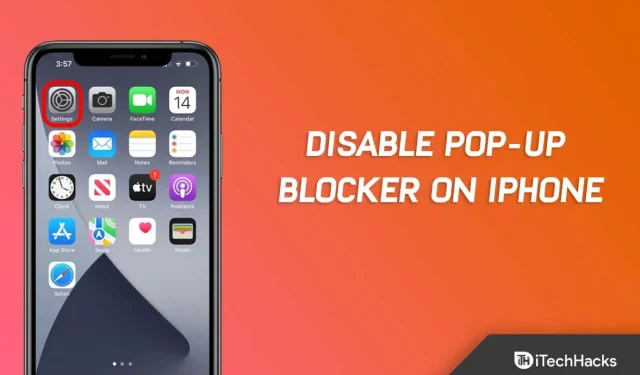
V prohlížeči Safari se používá blokování vyskakovacích oken, které zabraňuje zobrazování vyskakovacích oken v určitých časech. V některých případech se na obrazovce zobrazí více oken nebo lze pomocí kódování na webové stránce vytvořit vyskakovací okna.
Ale řekněme, že pokud jste na webu, který vyžaduje, aby tato vyskakovací okna fungovala správně, musíte tuto funkci na svých iOS zařízeních zakázat. Ale protože je tato funkce ve výchozím nastavení povolena; proto není mnoho uživatelů obeznámeno s tím, jak deaktivovat blokování vyskakovacích oken na svých iPhonech.
Abychom vám pomohli zakázat blokování vyskakovacích oken na vašem iPhone, jsme zde s tímto průvodcem. Dnes se zde dozvíte, jak snadno zakázat blokování vyskakovacích oken na vašem iPhone . Pojďme tedy začít.
Obsah:
- 1 Co rozumíme pod pojmem vyskakovací okno?
- 2 Proč povolit/zakázat vyskakovací okna v Safari na iPhone?
- 3 Jak deaktivovat blokování vyskakovacích oken v prohlížeči Safari (iPhone)
- 4 Jak zakázat vyskakovací okna v Safari na Macu
- 5 Jak deaktivovat blokování vyskakovacích oken v Chrome na Macu
- 6 Jak zakázat blokování vyskakovacích oken ve Firefoxu na Macu
Co myslíme vyskakovacím oknem?
Termín „vyskakovací okno“ označuje malé okno, které se automaticky zobrazí, když navštívíte webovou stránku nebo kliknete na odkaz. Maloobchodníci, diskontní prodejci a další webové stránky často používají vyskakovací okna k upoutání pozornosti zákazníků.
Tato vyskakovací okna webových stránek by se neměla zaměňovat s drobnými upozorněními pro Mac. Tato upozornění generuje váš systém nebo vaše nainstalované aplikace. Ve svém prohlížeči je neuvidíte.
Proč povolit/zakázat vyskakovací okna v Safari na iPhone?
Safari podporuje vyskakovací okna, která webům poskytují vyskakovací okna, která potřebují ke správnému fungování, jako je například web vaší banky. Některé stránky vám bez těchto malých oken nedovolí dělat, co chcete.
Nyní, proč a kdy musíme deaktivovat blokování vyskakovacích oken na iPhone ? I když blokování automaticky otevíraných oken Safari většinou funguje dobře, vždy nastanou situace, kdy jsou vyskakovací okna potřeba. Některé webové stránky vyžadují, abyste otevřeli vyskakovací okna pro přístup k informacím, které potřebujete, i když to může být špatný webový design.
Některé finanční weby, například ty, které se týkají bankovnictví a kreditních karet, často používají vyskakovací okna k zobrazení výpisů z účtu, dokumentů PDF a dalších dokumentů. Kromě toho mohou jiné webové stránky používat vyskakovací okna k poskytování služeb, jako je přihlášení k odběru newsletteru, slevové kódy atd.
Pokud nastane problém s otevíráním vyskakovacích oken na webu, můžete rychle deaktivovat blokování vyskakovacích oken Safari, pokud potřebujete na webu povolit vyskakovací okna.
Jakmile s vyskakovacím oknem skončíte, měli byste znovu zapnout blokování vyskakovacích oken, abyste zabránili jiným webům v jejich otevírání bez vašeho svolení.
Jak zakázat blokování automaticky otevíraných oken v prohlížeči Safari (iPhone)
Blokování vyskakovacích oken je zabudováno do prohlížeče Safari pro iOS. Pokud chcete blokování vyskakovacích oken zcela zakázat v nabídce nastavení. I když tuto funkci mají všechna zařízení iOS, je méně spolehlivá než předchozí modely.
Pokud se mezitím chcete dozvědět více o blokování vyskakovacích oken, navštivte nápovědu Apple. I když tato možnost zcela zakáže blokování vyskakovacích oken, přesto se doporučuje tuto možnost nevypínat.
Apple iPhone obvykle automaticky blokuje vyskakovací okna. Nevýhodou ale je, že někdy budete muset zobrazit určité reklamy, což může být velmi nepříjemné. Blokování vyskakovacích oken na iPhone však lze deaktivovat několika způsoby, ale níže uvedené kroky vám pomohou zakázat blokování vyskakovacích oken na vašem iPhone:
- Nejprve otevřete aplikaci Nastavení.
- Poté přejděte do prohlížeče Safari.
- Nyní přepněte tlačítko vedle položky Blokovat vyskakovací okna.
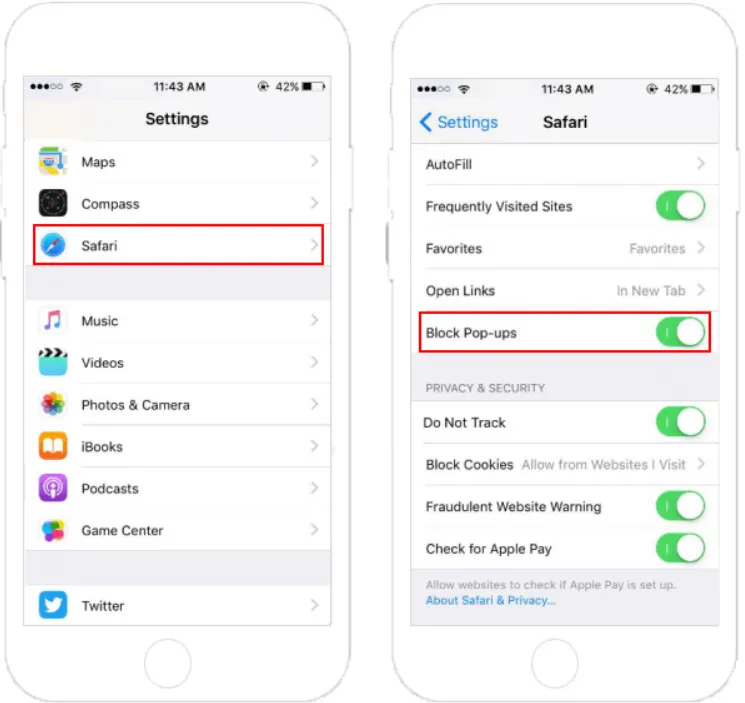
Jak zakázat vyskakovací okna v Safari na Macu
Výchozí prohlížeč Apple Safari pro Mac obsahuje blokování vyskakovacích oken, které lze snadno deaktivovat. Blokování vyskakovacích oken můžete zakázat jednoduchou změnou nastavení v nabídce nastavení. V závislosti na vaší verzi Safari najdete tuto možnost na různých místech.
Jak zakázat vyskakovací okna v Safari 11 nebo starším
Blokování vyskakovacích oken lze deaktivovat nebo povolit jediným kliknutím v Safari 11 a starších verzích. Zde je návod, jak to najít:
- Otevřete Safari a klikněte na nabídku Safari.
- Poté vyberte „Nastavení“.
- Přejděte na kartu „Zabezpečení“.
- Poté zrušte zaškrtnutí políčka Blokovat vyskakovací okna.
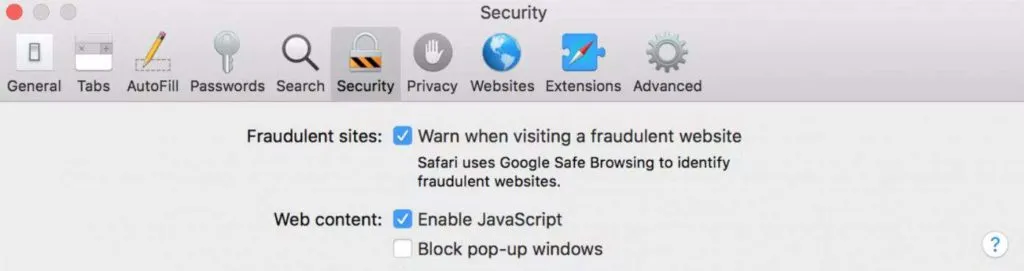
Jak zakázat vyskakovací okna v Safari 12 nebo novějším
Blokování vyskakovacích oken lze v Safari 12 a novějších zakázat pro všechny weby nebo pro vybrané weby. Blokování vyskakovacích oken na Macu můžete zakázat takto:
- Otevřete Safari a z nabídky v horní části obrazovky vyberte Předvolby.
- Klikněte na kartu Weby.
- Chcete-li zakázat vyskakovací okna pro všechny otevřené webové stránky, vyberte v rozevírací nabídce vlevo možnost „Zakázat“.
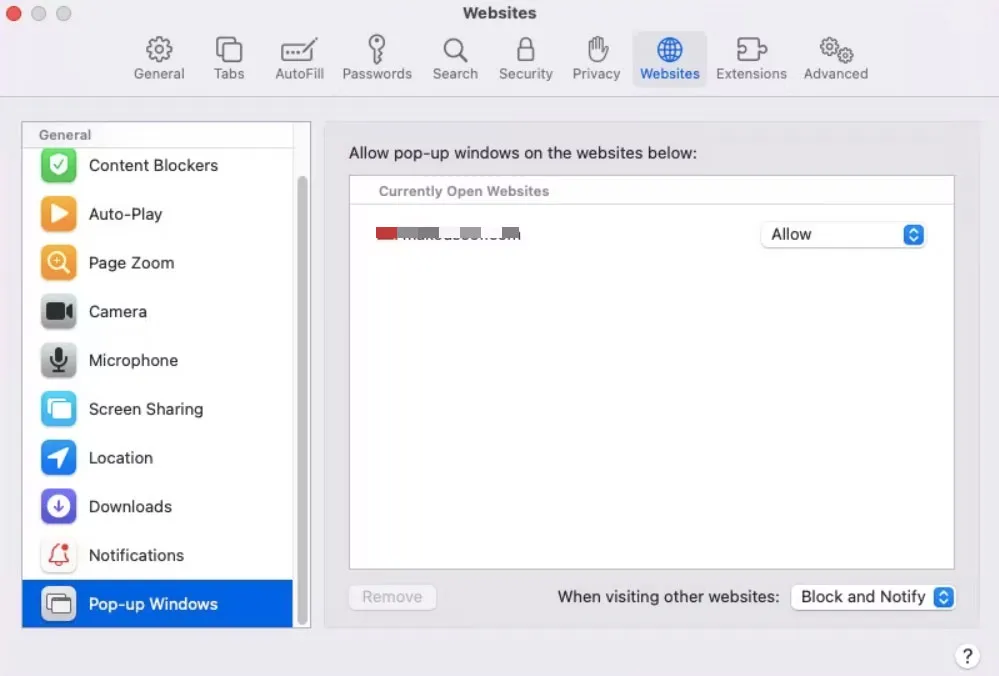
Jak zakázat blokování vyskakovacích oken v Chrome na Macu
Takže, jak jsme již diskutovali, jak deaktivovat blokování vyskakovacích oken na iPhone nebo Mac v prohlížeči Safari; takže je čas na prohlížeč chrome. Když na Macu používáte Chrome jako výchozí prohlížeč, můžete vyskakovací okna odblokovat tak, že jednoduše přejdete na obrazovku nastavení Chrome a povolíte nastavení. Můžete to provést následujícím způsobem:
- Chcete-li získat přístup k nastavení Chrome, klikněte na tři tečky v pravém horním rohu.
- V levém podokně klikněte na Zabezpečení a soukromí a poté na Nastavení webu.
- Chcete-li zakázat vyskakovací okna a přesměrování, přejděte na konec stránky.
- Chcete-li v prohlížeči Chrome deaktivovat blokování vyskakovacích oken, klikněte na tlačítko vedle položky Weby mohou odesílat vyskakovací okna a používat přesměrování.
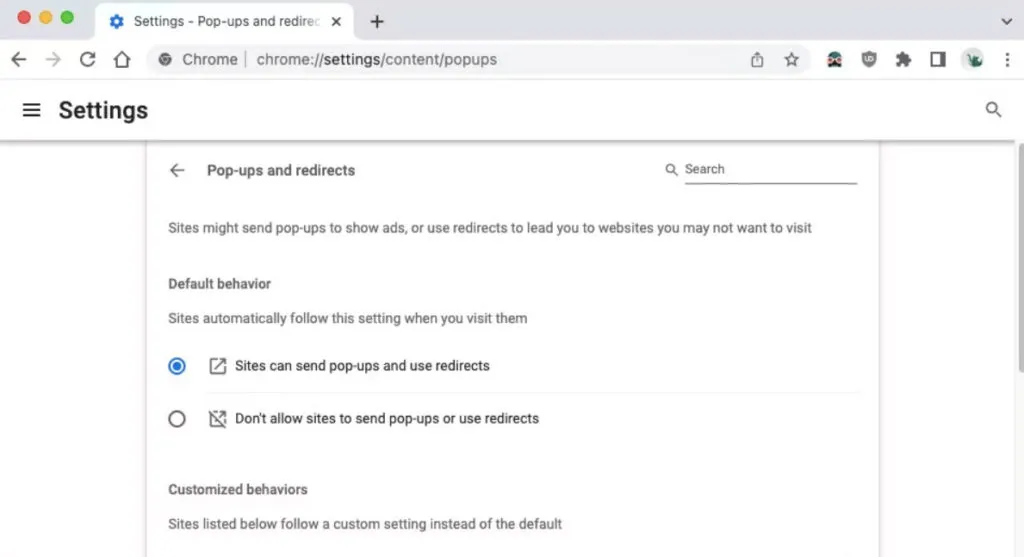
Jak zakázat blokování vyskakovacích oken ve Firefoxu na Macu
Stejně jako Google Chrome i Firefox deaktivuje blokování vyskakovacích oken stejným způsobem. Musíte jít do nastavení, zrušit zaškrtnutí příslušné možnosti a máte hotovo. Pojďme se tedy podívat, jak:
- Ve Firefoxu klikněte na tři vodorovné čáry v pravém horním rohu.
- Klikněte na Soukromí a zabezpečení v levém podokně.
- Ujistěte se, že není zaškrtnuto políčko Blokovat vyskakovací okna.

Zabalit
Zde je návod, jak můžete blokování na svém iPhone zakázat. Doufáme, že nyní můžete tuto funkci na svém zařízení iOS deaktivovat. Pokud však stále máte nějaké problémy, nezapomeňte zanechat komentář níže a dejte nám vědět.



Napsat komentář